MPALL量产工具使用说明书-正片
量产工具使用说明

量产工具使用说明
一.将下载后的压缩文件解压缩
二.进入目录,运行GL3310MP.exe,进入量产工具界面
三.在以下位置点鼠标右键,进入专家方式,提示输入密码时,输入1234.
四.然后在菜单栏中选择设定->工程设定
五.在工程设定中写入韧体,点在GL3310 MP Tool v1.2.9\Configuration\Bin\目录下载入V9091.BIN,在写入EEPROM中在GL3310 MP Tool v1.2.9\Configuration\Bin\载入对应该产品的.EEP文件(如产品型号是G3,则选择G3.eep)
六.载入完设定档案后,点确定返回量产界面
七.在量产界面点选开始按键,开始进入升级量产,量产成功后即显示<执行成功>,重新拔插移动硬盘后即开始使用新固件.。
MPALL量产工具使用说明书-正片

MPALL-(正片)量产工具使用说明书量产工具相关文件:打开量产工具文件夹,请检查是否包括如下图1文件。
(图1)1.双击量产程序主程序文件,打开量产程序,进入主界面,如图2(图2)2.插入待量产U盘,稍等片刻,会出现待量产U盘的盘符及Flash信息,如图3,如果没有显示,可以点击“update”更新一下。
3.点击“setting”按键(如图4)。
4.出现“Setting Type ”选择窗口,按如图5选择。
(图5)5.点击“OK”按键,出现“MPParamEdit ”主设定界面,做具体参数的设定:⑴.IC_FW设定(如图6):主控选择: PS2251-50FC1-FC2: 0XFF-01PS2251-50择固件:勾选烧入固件,激活固件输入对话框, 在“burner 档案 ”一栏点击“选择”,在量产程序文件夹选择对应的burner File ,如图7(图7)在“固件档案 ”一栏点击“选择”,在量产程序文件夹选择对应的FW File ,如图8选择适当的Burner 文件选择适当的FW 文件⑵.Flash setting: 按默认设定即可,如图9(图9) ⑶.Driver setting:如图10(图10) 分区设置:目前UP19有如下4种模式:Mode 3:1 Removable Drive(Normal) 普通盘,单一个分区,如图11;Mode7: 1 Public Removable+1 Secure Removable 加密盘,分两个分区,系统中显示两个盘符,1个为公共区,另1个为加密区,如图12;Mode8: 1 Public/Secure Removable 加密盘,分为两个分区,在系统中同一时间只显示一个盘符,公共区与加密区是通过UP19 专用的加密AP 来切换,如图13。
(图11)(图12)MODE3具体设定在此框中选择MODE 3在此设定磁盘卷标,文件格式,是否拷贝文件等设定公共区与安全区的信息设定公共区与安全区的容量分配,提供按容量分配或按比例分配两种方式(图13)(图14)设定CDROM 与安全区的信息设定CDROM 与安全区的容量分配⑷.“driver setting”设置,如图15如果勾选:自动侦测,将会按原厂的默认设定;否则不选,客户自行设定一此设备信息。
MPALL v3.20.00 量产

CTool_v2[1].01B1_0329+MPALL v3.20.00 量产群联PA2250 朗科U235 默认分类2010-12-28 11:28:50 阅读228 评论0 字号:大中小订阅
量产失败:
先用的MPALL V3.12量产到80%挂了!拔出U盘,电脑不能识别了!
没辙,捣鼓了几天最终只能拆开短接了,囧!
从网站上边学边实验:
用刀片卡在29/30脚之间,插在电脑上,灯亮之后松开,额的神啊!终于显示了!
用了各种软件试图修复,不是ISP fail 就是onlypage,杯具啊!难道就这样挂了?!
死马当作活马医吧,一个软件一个软件试,终于,奇迹出现了:CTool_v2.01B1_0329 /source/2943713
(实验的时候没保存图,借用下别人的图^_^)
设置随便点的压缩包里面的哪个忘记了=_=!
重新拔插后,我的U盘回来了!1.73G!
再重新量产:
用最新的工具MPALL v3.20.00:/source/2943725。
群联PS2251量产教程[教学]
![群联PS2251量产教程[教学]](https://img.taocdn.com/s3/m/e819df13cd1755270722192e453610661ed95aad.png)
本人的U盘为金士顿4GB G3记得量产最好关闭杀毒软件和防火墙什么的,因为有些量产工具杀毒软件可能会误报,还有要把U盘插到电脑后面的USB插口。
在本人学习过程中曾经得到天下不败老师还有狂人兄弟的帮助,在此一并表示衷心的感谢,本教程针对新人请老鸟掠过,不足和错误请各位大侠指正。
谢谢这个是芯片精灵找出的芯片型号打开量产工具点击灰色那里的MPALL-F1-7E00-DL量产工具版本号是MPALL V3.20.001打开量产工具点UPDA TE更新显示的芯片为IC2251-60那么我们以量产工具显示的为准,芯片精灵也有不准的时候哦。
2点击setting弹出的小对话框我们选择advance setting和new setting点OK3这个选项我们选择量产工具开始显示的2251-60下面的选01.另外记得DO ISP那里千万不要点烧录4.这里什么都不需要动5这个选项选2然后点选一下MODE那里后面选21(这里说明一下,如果想量产回原厂空盘的模式那么您在这个选项这32模式换成选择3),在下面CD-ROM IMAGE选择你自己下载的ISO文件6这个选项您要点击Auto DETECT前面的框把勾去掉在vid和PID那里输入芯片精灵读出的,我的是0591和16437这里只需要选择normal然后把LED前面的小勾打上8这里点save AS然后你写上你要做的记号(我写的是金士顿G3)方便以后记忆点保存弹出对话框点确定上面的是设定接下来我们来量产,首先打开主程序点update更新再点setting这里我们还是选择A和N开头的然后点OK9这里点load载入DO ISP那里千万不要点烧录10选择我们刚才设定那个文件11再点save保存DO ISP那里千万不要点烧录12打开量产工具选刚才做的设定(金士顿G3)点start开始量产成功了。
最新phison(群联)PS2251-61量产说明
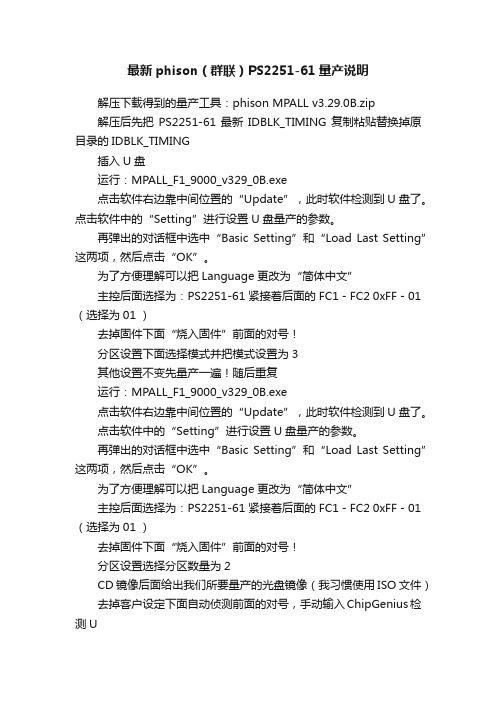
最新phison(群联)PS2251-61量产说明解压下载得到的量产工具:phison MPALL v3.29.0B.zip解压后先把PS2251-61最新IDBLK_TIMING复制粘贴替换掉原目录的IDBLK_TIMING插入U盘运行:MPALL_F1_9000_v329_0B.exe点击软件右边靠中间位置的“Update”,此时软件检测到U盘了。
点击软件中的“Setting”进行设置U盘量产的参数。
再弹出的对话框中选中“Basic Setting”和“Load Last Setting”这两项,然后点击“OK”。
为了方便理解可以把Language更改为“简体中文”主控后面选择为:PS2251-61 紧接着后面的FC1 - FC2 0xFF - 01 (选择为01 )去掉固件下面“烧入固件”前面的对号!分区设置下面选择模式并把模式设置为3其他设置不变先量产一遍!随后重复运行:MPALL_F1_9000_v329_0B.exe点击软件右边靠中间位置的“Update”,此时软件检测到U盘了。
点击软件中的“Setting”进行设置U盘量产的参数。
再弹出的对话框中选中“Basic Setting”和“Load Last Setting”这两项,然后点击“OK”。
为了方便理解可以把Language更改为“简体中文”主控后面选择为:PS2251-61 紧接着后面的FC1 - FC2 0xFF - 01 (选择为01 )去掉固件下面“烧入固件”前面的对号!分区设置选择分区数量为2CD镜像后面给出我们所要量产的光盘镜像(我习惯使用ISO文件)去掉客户设定下面自动侦测前面的对号,手动输入ChipGenius检测U盘的VID 和PID (我量产的这个是:VID = 0951 PID = 1642 )这个可以修改也可以不用修改制造商名称和产品名称可以根据你的需要进行个性化的修改,也可以不修改!这里我修改为:制造商名称: Kingston产品名称: DT 101 G2其它的不用设置了!点击“存贮为”将刚才进行的所以设置保存为*.ini 文件,我们量产会用到。
UP19量产工具用户手册

群联UP19量产工具用户手册目录一、量产治具使用说明 (3)1.1单口测试架 (3)1.2 四口测试架 (4)1.3 16口测试架 (4)二、量产软件使用说明 (5)2.1 Phison UP19 Ctools黑片量产工具使用说明 (5)2.2 Phison UP19 MPALL正片量产工具使用说明 (14)2.2.1 BD主控的设置 (14)2.2.2 BB主控的设置 (21)三、加密盘的设置 (25)3.1 MODE7的加密设置 (25)3.2 Mode8的加密设置 (29)四、AUTORUN功能盘的设定 (33)4.1镜像文件的制作 (33)4.2黑片AUTORUN功能盘的制作 (35)4.3正片AUTORUN功能盘的制作 (38)一、量产治具使用说明1.1单口测试架因为各Flash的制程不一样,所以测试的跳线也不相同,具体操作参照单口测试架跳线说明如下图:备注:1、在上黑片FLASH、使用黑片量产软件时一定要贴上R8 0欧 0603,原装正片不能贴R8。
2、正常情况下R22不能贴。
3、正确跳线后,U公头接入PC USB口,按下电源开关SW1后,绿灯常亮,PC中出现此可移动盘的盘符,说明此测试架可以正常使用了。
1.2 四口测试架四口测试架跳线说明如下图:备注:1、如果只用USB 5V供电时,一定要贴上R5 0欧 0603.如果用外部电源5V供电,R5可不贴。
2、TEST一定要用跳线短接上,R7不用跳线短接。
3、R8在上黑片FLASH、使用黑片量产软件时一定要贴上,原装正片不能贴R8。
4、正确跳线后,接上匹配电源(5V*A),U公头接入PC USB口打开所有船形电源开关后,若红灯常亮,证明红灯对应的口不正常;若蓝灯亮,证明红灯对应的口正常,PC中就会出现对应的可移动盘的盘符,说明此测试架可以正常使用了。
1.3 16口测试架备注:1、16口的测试架其实就是四块4口测试架串联在一起同时进行量产,所以其跳线和操作与4口的测试架相同,在这里就不再累述,具体请参照4口测试架。
量产工具操作说明书
安国国际股份有限公司
4.3 装置方式
设定客户需要的 U 盘模式:
4.3.1 普通盘:
功能:量产为“可移动磁盘”。
4.3.2 本地盘:
功能:量产为“本地磁盘”。
13
安国国际股份有限公司
4.3.3 只读盘:
功能:只读部分默认卷标是只读盘(双盘符时,另一部份默认卷标是可移动磁 盘).只读文件容量自动计算,文件选择好后,程序会自动计算客户文件的大小,不需 人工介入.
4.3.4 加密盘:
14 .选择加密盘时,密码框有效,选择其他类型时 自动变成无效。
4.3.5 AutoRun 盘:
功能:自动播放功能,将 C 盘根目录下的 9384.img 文件写到 CD 区中, Reserve.img 将 文件写到隐藏区中.从而生成一个 CD 区和一个可移动区,可移动区可以自行选择, 用户可根据自己的意愿选择一个或者两个,我们另外会提供专门的工具来生成 9384.img 和 Reserve.img 这两个文件。
16
安国国际股份有限公司
选择拷贝到分区 1 时系统会弹出一个选择文件夹的界面,此时可以选择自己需要 拷贝的文件目录点击确定 这样文件夹就拷贝到 U 盘中相对应的卷标中. 分区设置的鼠标滑块表示各种类型盘均可分区,只须拖动滑动块到“分区设置” 滑块中的某个位置,将会根据客户需求对 U 盘进行容量的调节。
d)ECC
在进行低级格式化时,可容许 1 个 sector 错误的 byte 数,根据 Flash 的状况可做 不同的设置。(注:一般扫描的 ECC 只对 83 有效) ECC=0 时最严格,低格出的 Flash 最稳定,容量较低。 ECC=4 时最宽松,容量较大,可能会存在一定风险。
u盘量产工具怎么用?实例讲解u盘量产工具使用方法
u盘量产工具怎么用?实例讲解u盘量产工具使用方法u盘量产工具怎么用?u盘是我们接触到最多的一种存储设备,由于其自身的设计特点,u盘的安全性相对较低,经常会出现u盘无法格式化,系统无法识别U盘,或者磁盘显示0字节等问题。
遇到这类硬故障最终极的解决方法就是实用u盘量产工具,下面小编就来为大家介绍一下u盘量产工具的使用方法u盘量产是什么意思在此之前我们先简单介绍一下u盘量产是什么意思,U盘量产字面意思就是,批量生产优盘。
是指批量对U盘主控芯片改写数据。
而用来对U盘完成该操作的软件程序,就是U盘量产工具。
在U盘出厂时候最后一道工序是量产。
而现实中,水货U盘,或者需要制作带CD-ROM盘的U盘,方便U盘装系统,也会用到量产。
在这里大可以把u盘量产简单理解为给u盘进行初始化。
u盘量产工具使用方法介绍:做u盘量产所需要的软件:芯片精灵、量产工具、Windows PE(可选)u盘量产第一步:使用芯片精灵读取出u盘的详细型号芯片精灵是一款USB设备芯片型号检测工具,可以自动查询U盘、MP3/MP4、读卡器、移动硬盘等一切USB设备的主控芯片型号、制造商、品牌,并提供相关资料下载地址。
将需要量产的U盘插入电脑,打开芯片精灵,此时芯片精灵就会读取出u盘的型号数据,这里需要你记住主控型号和VID、PID(见上图红色方框)。
u盘量产第二步:使用u盘量产工具开始量产u盘1、下载MPParamEdit 量产工具,下载完成后双击运行“MPParamEdit_F1.exe”,选择Advance Setting、New Setting,点击OK。
2、打开界面如下界面3、主控选择刚刚在芯片精灵上检测出的主控型号,笔者这款U盘主控型号为PS2251-50,第二项选择01即可。
4、选择Partition Setting选项①、分区数量选2。
②、点击CD-ROM。
③、CD镜像中选择下载好的PE ISO文件④、在模式中选择215、选择Drive Info选项,把刚才在芯片精灵中记录下的VID、PID信息输入进去。
ToShiBa东芝4G8G16G32G64GU盘量产教程(已测)
ToShiBa东芝4G8G16G32G64GU盘量产教程(已测)京东上很多朋友在看到我的晒单贴后QQ或Gmail向我索取索取量产的教程和软件,因为也是得益于⽹友xiaozuilong1100的帮助,不敢独享,愿意分享量产的软件和全程截图给⼤家。
在量产的过程中有任何问题或⼼得欢迎留⾔,希望有更多的朋友可以得到帮助或分享你的⼼得。
另外东芝现在都是灰版U盘了,实测了⼀下固件和版本号确实和⿊版不⼀样,速度⽐⿊版慢。
以⼀个2G电影做测试同样环境⿊版⼤概在16M/Ms,灰版在9.2M/Ms,不过量产没问题,过程与⿊版⼀样。
1、这是量产软件(量产必备软件):经⼩编亲测:下载解压后运⾏MPALL_F1_7F00_DL20_v333_0C_fix_NCoderr.exe,要不容易出现 check sum error2、这是U盘参数检测的两个⼩⼯具(量产辅助软件):(Phison MPALL⾥⾯就有)因为WP不⽀持中⽂附件,所以附件改成了英⽂名字。
个别截图⽆法显⽰出单击打开新页⾯可⿏标右键“在新标签中打开图⽚”,但其实截图是完全像素的。
以下以⿊版量产过程直接上图给⼤家(灰版的过程完全相同),点击图⽚可另开页⾯看⼤图。
友情提⽰:量产有风险,动⼿需谨慎,量产前请量⼒⽽⾏。
图1、⾸先打开两个检测U盘参数的⼩软件,注意这不是量产⼯具。
整个过程中你可以保持这两个软件在桌⾯,不要关闭,以便随时填写参数需要。
图2、参数读取情况图3、解压缩量产⼯具软件TOSHIBA 群联量产⼯具MPALL_V3.18.00(东芝8G)后,看到⽂件夹中有个MP.INI⽂件,这个是最重要的配置⽂件,量产U盘的配置参数都在这⾥,今后其实你完全可以在这⾥修改,但我们现在只是打开看看他⽽已,有个⼤概印象,然后就关闭此⽂件。
⼀会我们量产前还要⼩⼩的修改⼀下此⽂件,所以这⾥务必先关闭它。
图4、正式开始,到⽂件夹中双击执⾏MPALL_F1_070C_v318_00.exe⽂件图5、如图所⽰,选语⾔选“中⽂”,然后“设定”图6、⾼级设置、新配置图7、这⾥到了配置界⾯,务必按所⽰选择参数图8、图中U盘量产参数是按照⼀个USB-CDROM和⼀个存储式U盘设定的,且USB-CDROM视为⼀个硬件设备。
用MPALL V3.29量产朗科8G U盘成为USB CD_ROM的详细说明
用MPALL V3.29量产朗科8G U盘成为USB CD_ROM的详细说明制作者:郭春风这是我本人量产通过的,没有问题。
如果转载,请注明出处。
使用MPALL V3.29.0B软件,打开文件夹,运行“MPALL_F1_9000_v329_0B.exe”,插上U盘。
一般情况下,该软件会自动识别U盘(如果不自动识别,点击“Update”),如下图:然后点击“Setting”,如下图:件名,再点击“打开”,出现错误提示可暂时不用去管它。
如下图:选择“PS2251-61”,同时选后面的“01”。
具体见下图:分区数量为“2”,模式选“21”(21是把一个U盘分成两个盘)。
如下图:在“CD镜像”后选择要做ISO文件,然后打开,如下图:如下图:其它的不用进行设置,最后点击“保存”。
如下图:最后,确定,并关闭该窗口(不是取消)。
如下图:关闭上面的窗口后,回到原来的软件界面,选择刚才进行命名的文件。
如下图:并在前打上对号进行锁定。
如下图:最后点击“Start”,直到图示变绿才是结束。
过程如下图:Close 退出。
此时在“我的电脑”中想打开该U盘,已经不可能了。
会提示想通过删除U盘进行拔出也不可能。
会提示:只有直接拔出U盘,然后插上。
会在“我的电脑”中多出一个盘符。
至此,量产结束。
在电脑CMOS中进行相关设置就可以当光盘来引导并安装系统了。
如果把U盘更改为原来的一个盘,就在文件夹中选235.ini文件,重新烧制。
(就是反向操作,2变1。
)。
- 1、下载文档前请自行甄别文档内容的完整性,平台不提供额外的编辑、内容补充、找答案等附加服务。
- 2、"仅部分预览"的文档,不可在线预览部分如存在完整性等问题,可反馈申请退款(可完整预览的文档不适用该条件!)。
- 3、如文档侵犯您的权益,请联系客服反馈,我们会尽快为您处理(人工客服工作时间:9:00-18:30)。
MPALL-(正片)量产工具使用说明书
量产工具相关文件:
打开量产工具文件夹,请检查是否包括如下图1文件。
(图1)
1.双击量产程序主程序文件,打开量产程序,进入主界面,如
图2
(图2)
2.插入待量产U盘,稍等片刻,会出现待量产U盘的盘符及Flash信息,如图
3,如果没有显示,可以点击“update”更新一下。
3.点击“setting”按键(如图4)。
4.出现“Setting Type ”选择窗口,按如图5选择。
(图5)
5.点击“OK”按键,出现“MPParamEdit ”主设定界面,做具体参数的设定:
⑴.IC_FW设定(如图6):
主控选择: PS2251-50
FC1-FC2: 0XFF-01
PS2251-50
择
固件:
勾选烧入固件
,激活固件输入对话框, 在“burner 档案 ”一栏
点击“选择”,在量产程序文件夹选择对应的burner File ,如图7
(图7)
在“固件档案 ”一栏点击“选择”,在量产程序文件夹选择对应的FW File ,如图8
选择适当的Burner 文件
选择适当的FW 文件
⑵.Flash setting: 按默认设定即可,如图
9
(图9) ⑶.Driver setting:如图
10
(图10) 分区设置:
目前UP19有如下4种模式:
Mode 3:1 Removable Drive(Normal) 普通盘,单一个分区,如图11;
Mode7: 1 Public Removable+1 Secure Removable 加密盘,分两个分区,系统中
显示两个盘符,1个为公共区,另1个为加密区,如图12;
Mode8: 1 Public/Secure Removable 加密盘,分为两个分区,在系统中同一时间
只显示一个盘符,公共区与加密区是通过UP19 专用的加密AP 来切换,如图13。
(图11)
(图12)
MODE3具体设定在此框中
选择MODE 3
在此设定磁
盘卷标,文件格式,是否拷贝文件等
设定公共区与安全区的信息
设定公共区与安全区的容量分配,提供按容量分配或按比例分配两种方式
(图13)
(图14)
设定CDROM 与安全区的信息设定CDROM 与安全区的容量分配
⑷.“driver setting”设置,如图15
如果勾选:自动侦测,将会按原厂的默认设定;否则不选,客户自行设定一此设备信息。
6.到此,MP.INI 的文件,此文件要放在7
(图16)
量产状态,如图17
(图17)
当量产完成并PASS时,显示绿色,并提示U盘SN号及其它信息,如图18
(图18)
(图19)
THE END
Thank You!!
深圳市置富科技有限公司
QQ:43784222。
